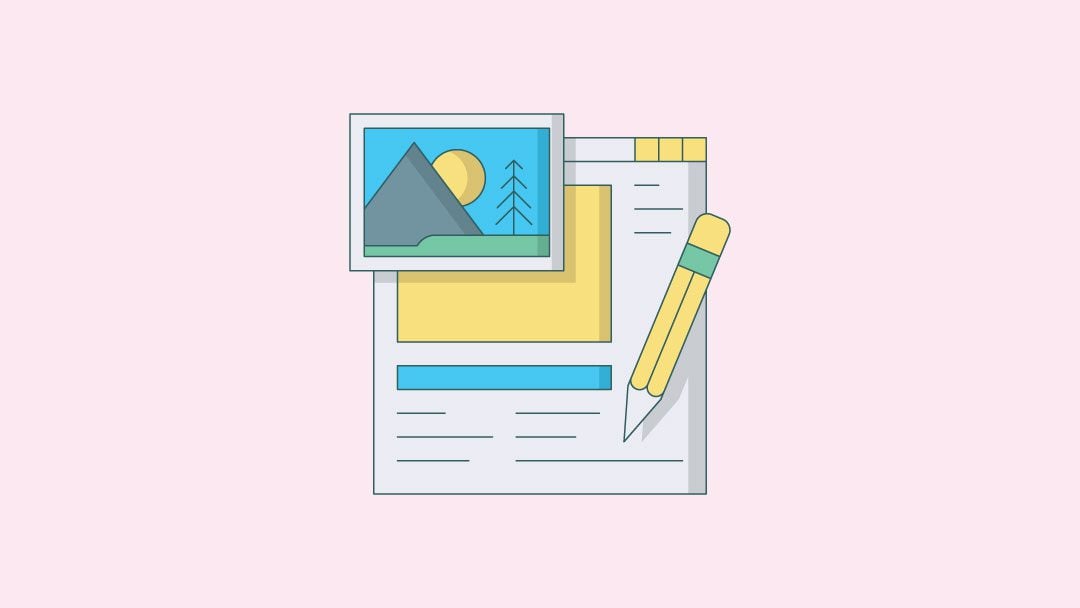
El bloque de incrustación de WordPress le permite incrustar publicaciones de WordPress como tarjetas en sus publicaciones o páginas. Una publicación incrustada tendrá su propio diseño y se ubicará dentro de su contenido, donde quiera que elija. Si agregara un bloque incrustado en medio de su propia publicación de blog, se vería así:
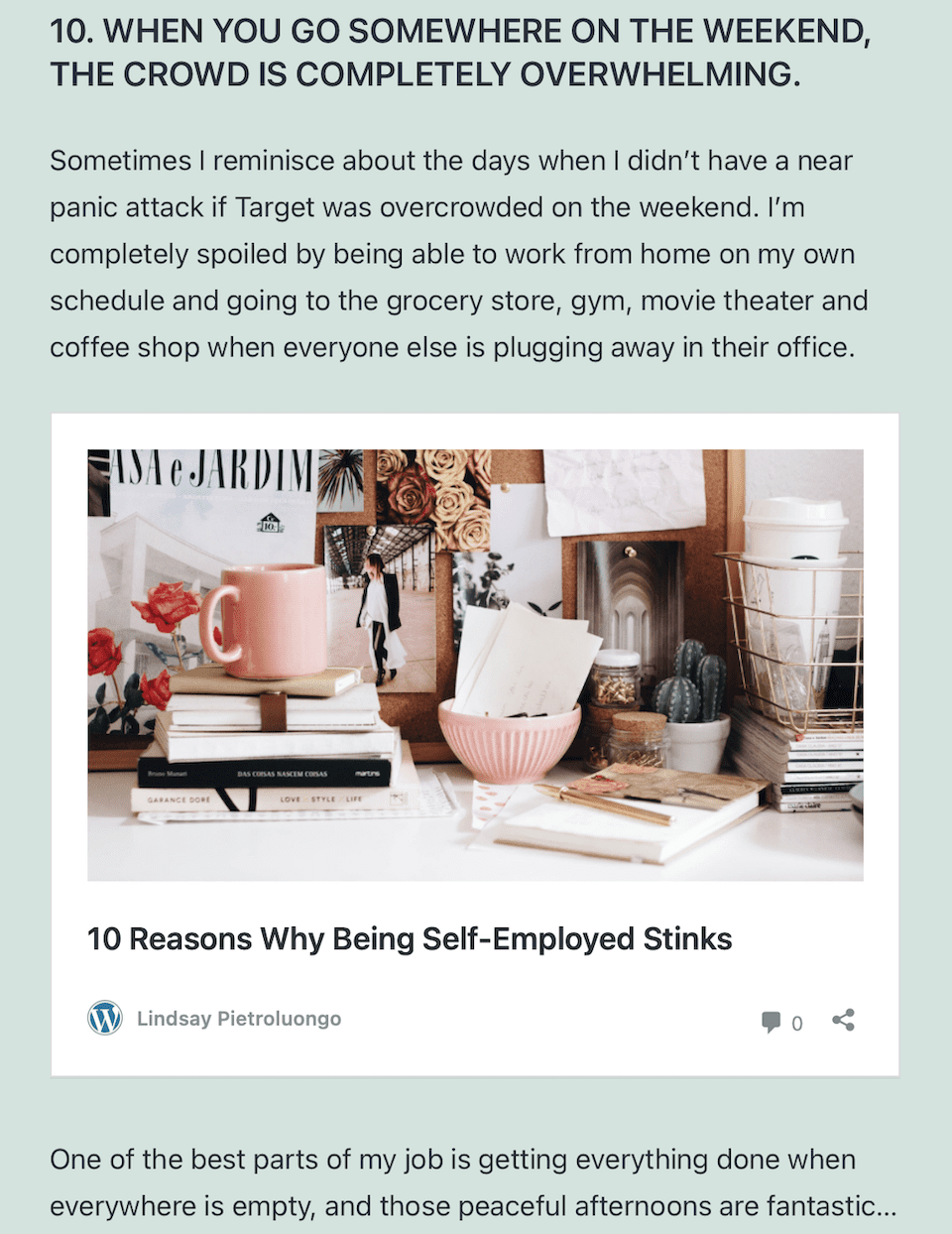
Hay algunas razones diferentes para incrustar una publicación de WordPress en su contenido. Por ejemplo, supongamos que está escribiendo una publicación de blog y desea insertar una publicación que escribió otro bloguero. Tal vez agregará información importante a tu publicación que tus lectores encontrarán interesante sin que tengas que parafrasearla. O tal vez estás comentando o criticando el trabajo de otra persona y quieres insertar el artículo del que estás hablando.
En este artículo, repasaremos cómo agregar un bloque de inserción de WordPress a su publicación o página, las diferentes opciones a su disposición, las mejores prácticas para aprovechar al máximo la función de inserción y las preguntas frecuentes para que el proceso sea infalible. como sea posible.
Tenga en cuenta que solo puede elegir publicaciones públicas para incrustar.
Aquí se explica cómo incrustar una publicación de WordPress en una publicación o página:
Encuentra la URL de la publicación
Vaya a la publicación de WordPress que desea incrustar. Copie el enlace de la barra de búsqueda.
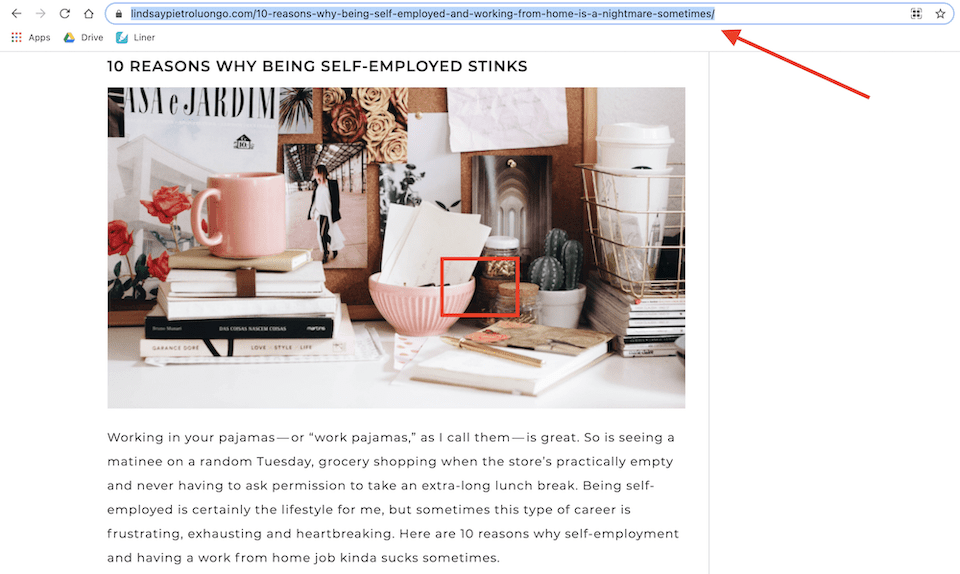
Abrir o crear una publicación o página
Para realizar cambios en una publicación o página ya publicada , haga clic en Publicaciones o Páginas en la barra lateral izquierda y luego elija la publicación o página que desea editar.
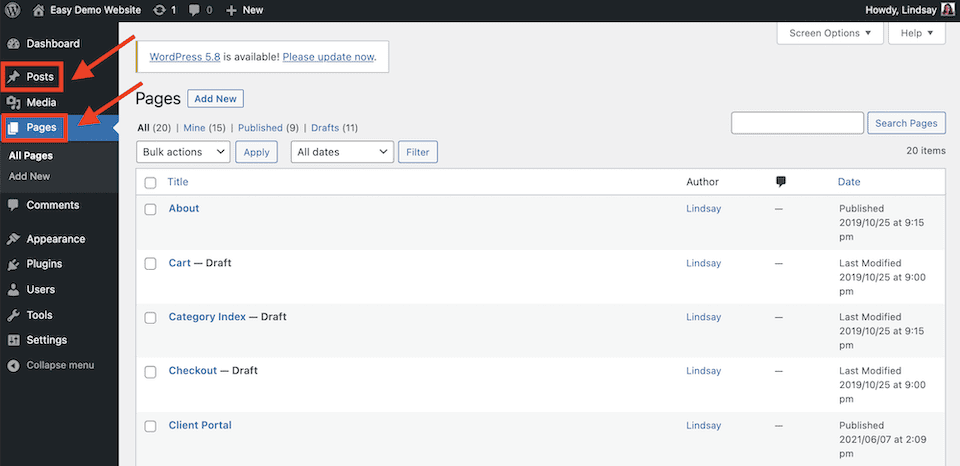
Para agregar una nueva publicación o página, haga clic en la opción asociada en la barra lateral, luego elija Agregar nuevo debajo de la opción o en la parte superior de la página.
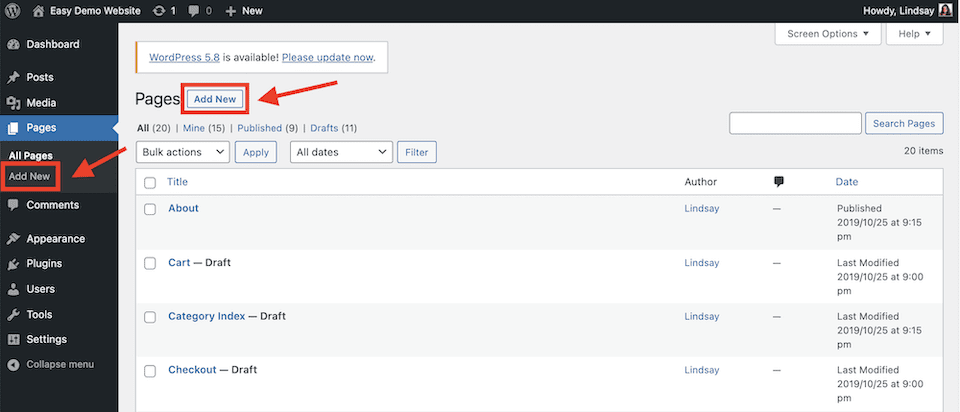
Agregue el bloque de WordPress a su publicación o página
Si está utilizando Gutenberg (el editor de bloques de WordPress), haga clic en un espacio en blanco y haga clic en el icono del signo más . En la barra Buscar un bloque , escriba «WordPress». Seleccione el bloque de WordPress que aparece.
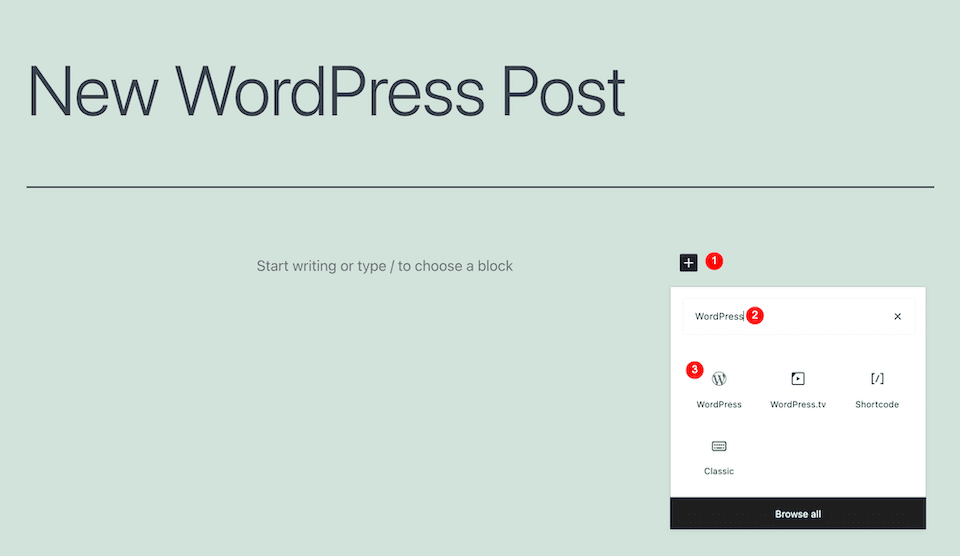
A continuación, aparecerá una ventana donde puede pegar el enlace que copió anteriormente. Pegue el enlace, luego haga clic en el botón Insertar .
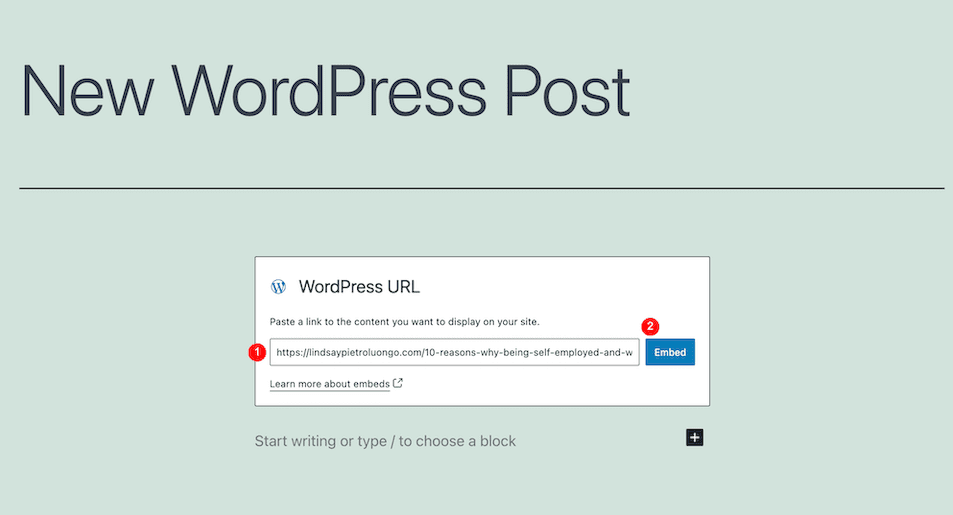
Así es como se ve una vez que la publicación está incrustada:
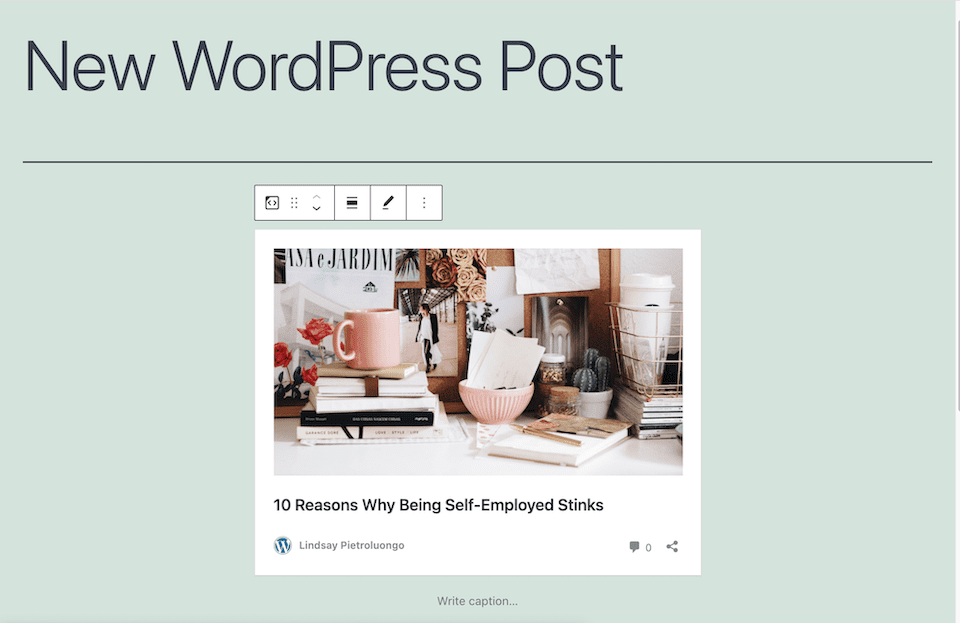
Si está utilizando el editor clásico, solo tiene que copiar y pegar el enlace de la publicación de WordPress en su publicación o página. (También puede hacer esto en Gutenberg). Así es como se verá una vez agregado:
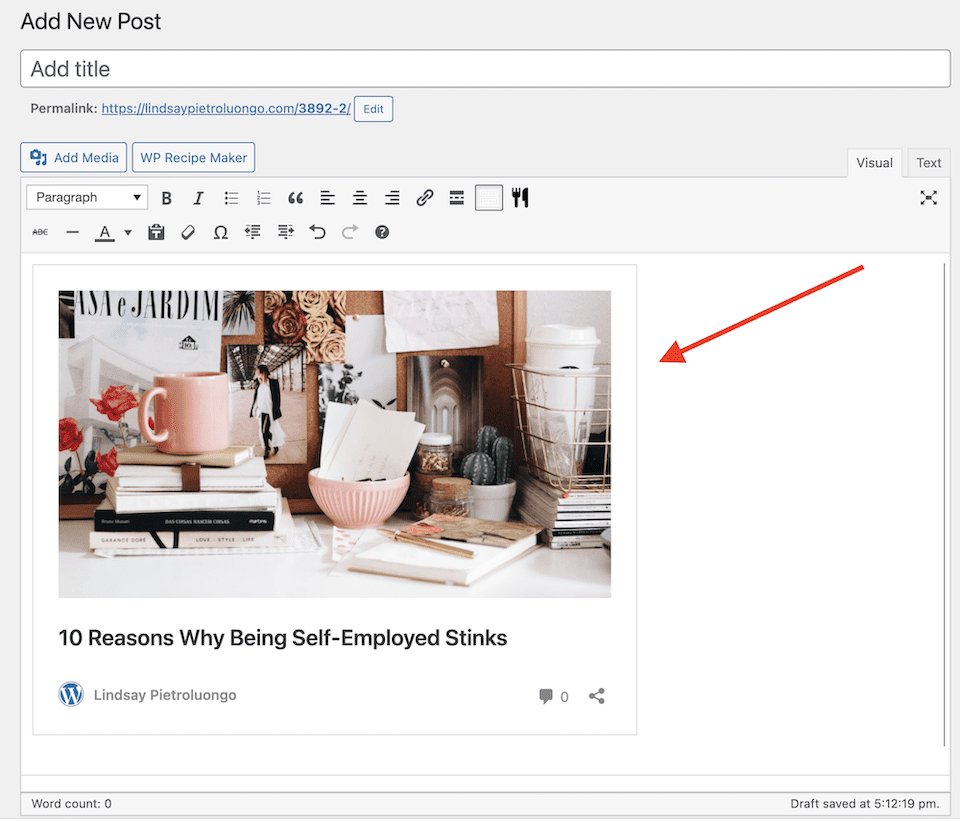
A veces, un enlace no se puede incrustar. Si este es el caso, verá un mensaje que dice: «Lo sentimos, este contenido no se pudo incrustar». Para volver a intentarlo, puede hacer clic en el botón Convertir en enlace en la parte inferior de la ventana. Si eso sigue sin funcionar, deberá ingresar una URL diferente y hacer clic en Intentar nuevamente .
Configuración y opciones de bloqueo de inserción de WordPress
El bloque de inserción tendrá una barra de herramientas en la parte superior con seis opciones. De izquierda a derecha, esas opciones son:
- Cambiar tipo o estilo de bloque
- Arrastrar
- Mover hacia arriba o hacia abajo
- Cambiar alineación
- Editar URL
- Mas opciones
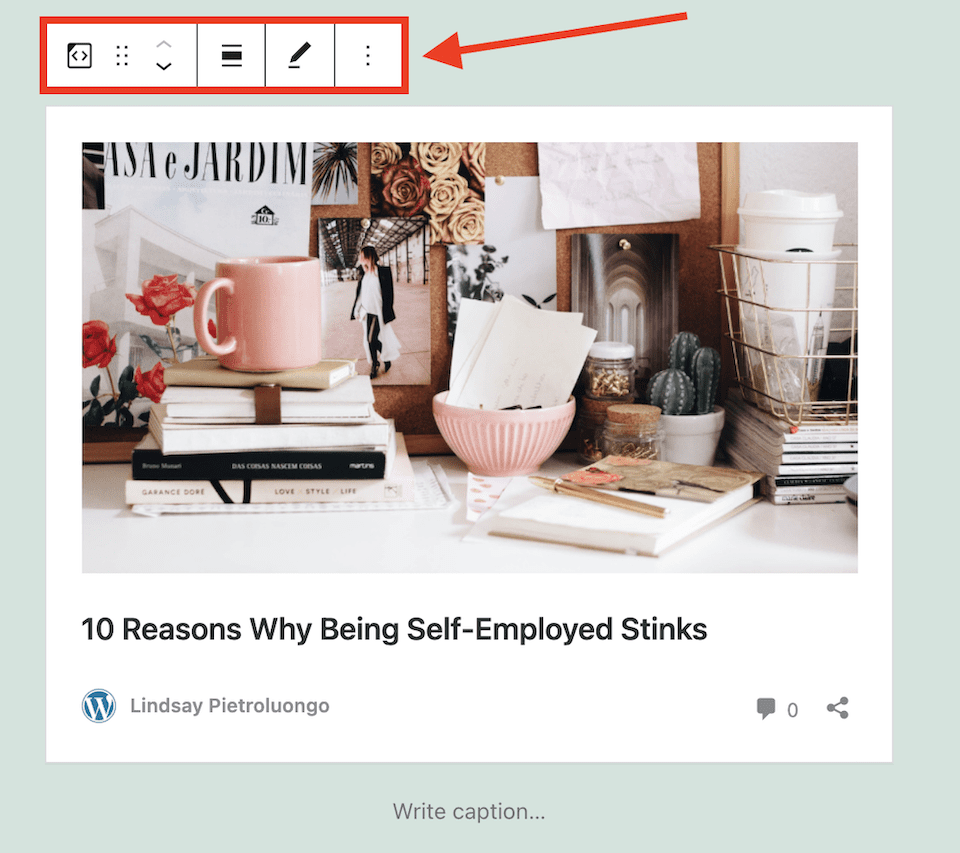
Antes de entrar en lo que hace cada uno, tenga en cuenta que estas configuraciones solo están disponibles si está trabajando en el editor de Gutenberg . En el editor clásico, el único cambio que puede realizar en una publicación incrustada (además de eliminarla) es actualizar la URL:
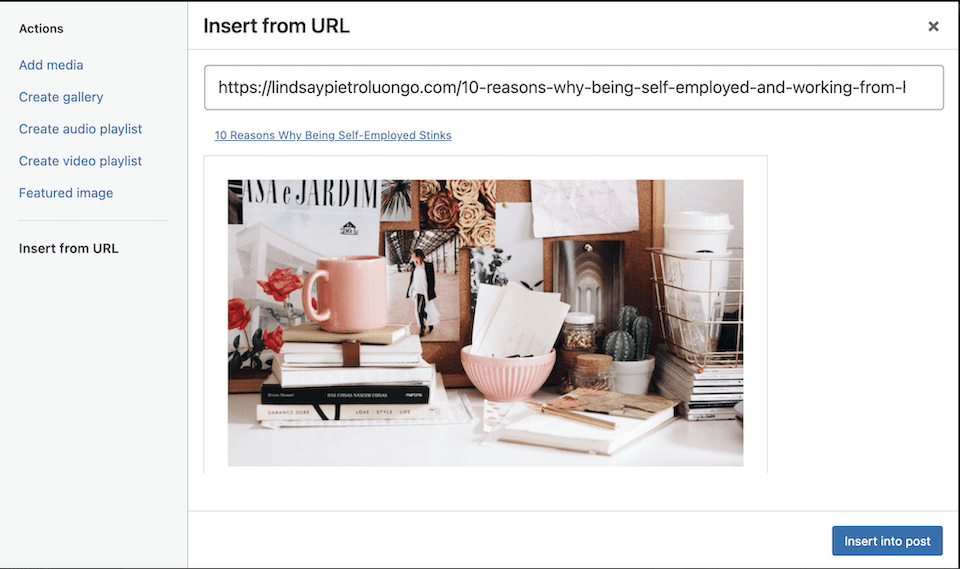
Cambiar tipo o estilo de bloque
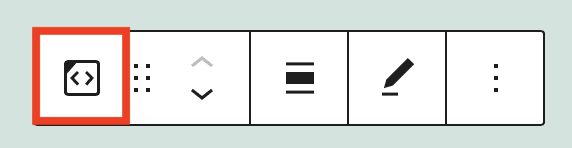
Hacer clic en la opción Cambiar tipo o estilo de bloque le permite transformar el bloque en columnas, un grupo o un párrafo. Al pasar el cursor sobre una de las opciones, verá cómo se verá:
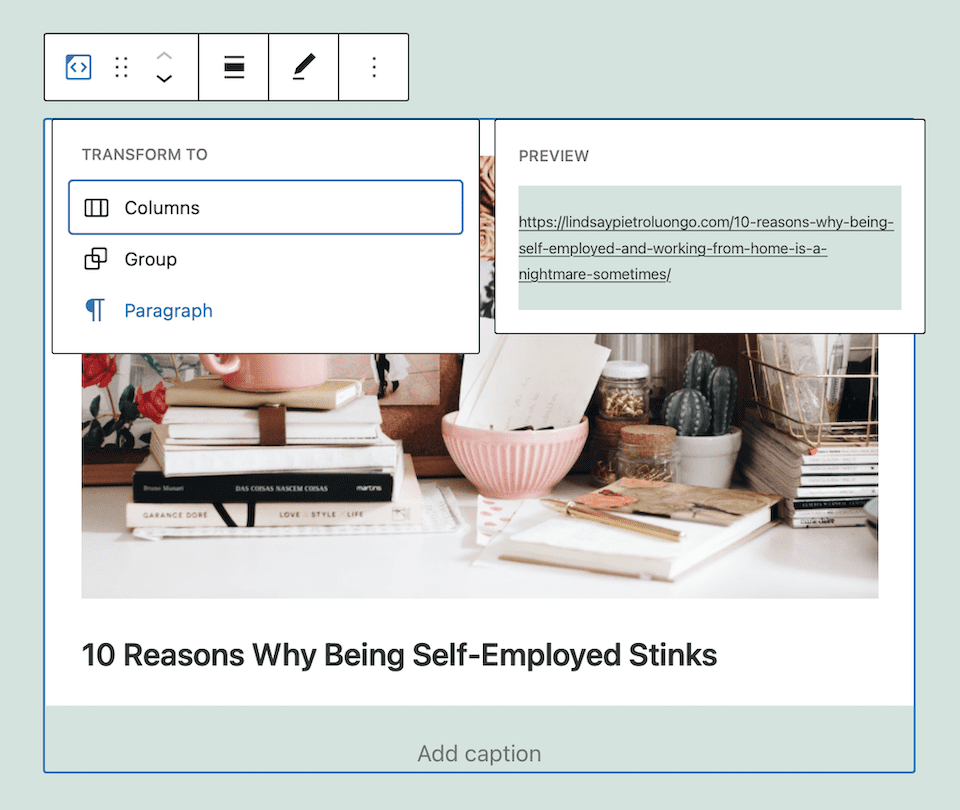
columnas
La opción Columnas le permite agregar varias columnas y luego agregar bloques a esas columnas.
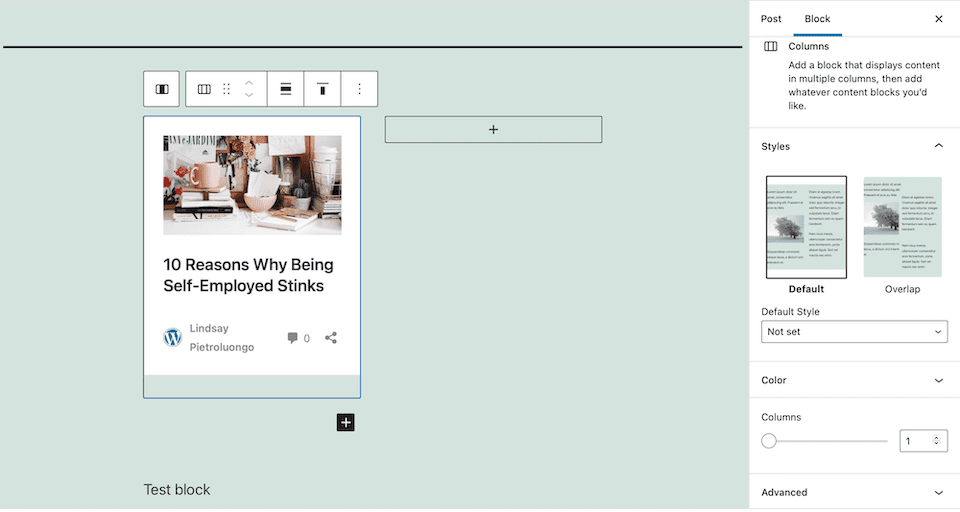
Puede elegir el estilo Predeterminado , lo que significa que el contenido se espaciará adecuadamente, o la opción Superponer , en la que una columna se superpondrá ligeramente a la otra columna (es posible que desee hacer esto con fotos, por ejemplo).
También hay opciones de color con las que puede jugar para cambiar el color del texto, el fondo o el enlace.
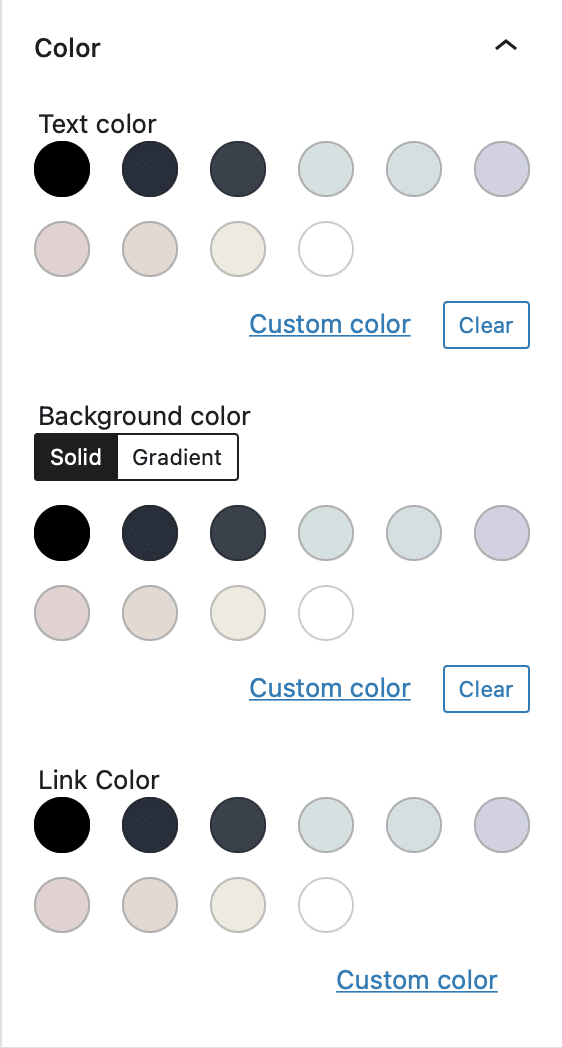
Grupos
La opción Grupos le permite agrupar diferentes bloques juntos. A continuación se muestra el diseño predeterminado , y si elige Bordes , agrega bordes alrededor de los bloques y hace que el contenido sea un poco más pequeño.
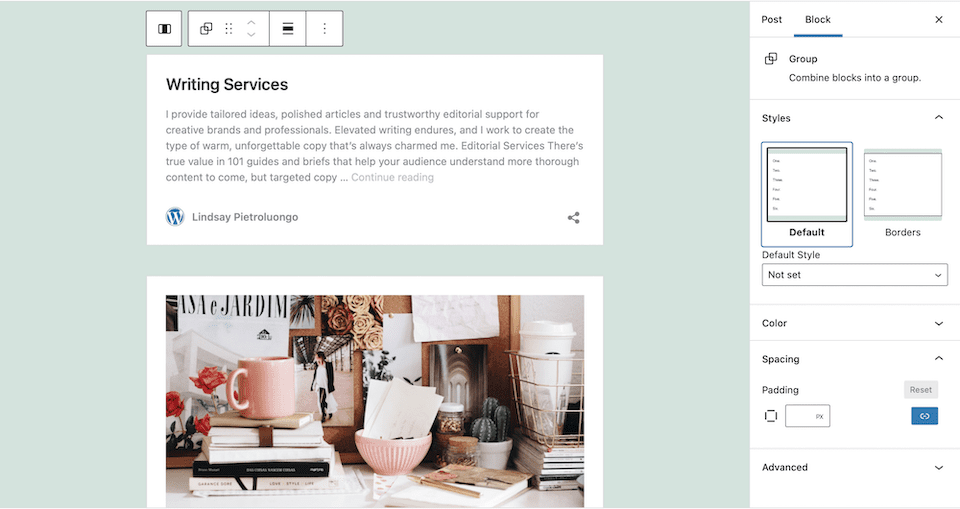
Aquí tiene las mismas opciones de color que con el estilo de bloque Columnas . También puedes jugar con el relleno para ajustar el espacio entre bloques.
Párrafo
No querrá elegir la opción Párrafo porque elimina la imagen y el texto, dejando solo la URL:
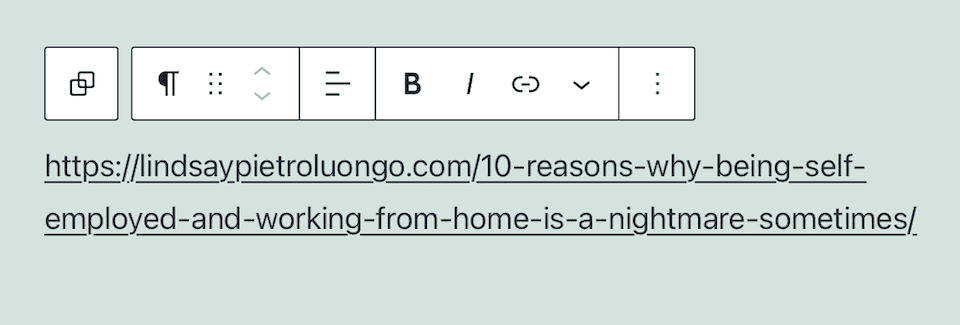
Arrastrar
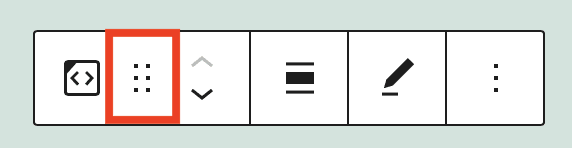
Cuando pasas el cursor sobre la opción Arrastrar , el cursor se convierte en una mano y puedes arrastrar el bloque a donde quieras colocarlo. Cuando mueves el bloque, se convierte en una pequeña caja negra.
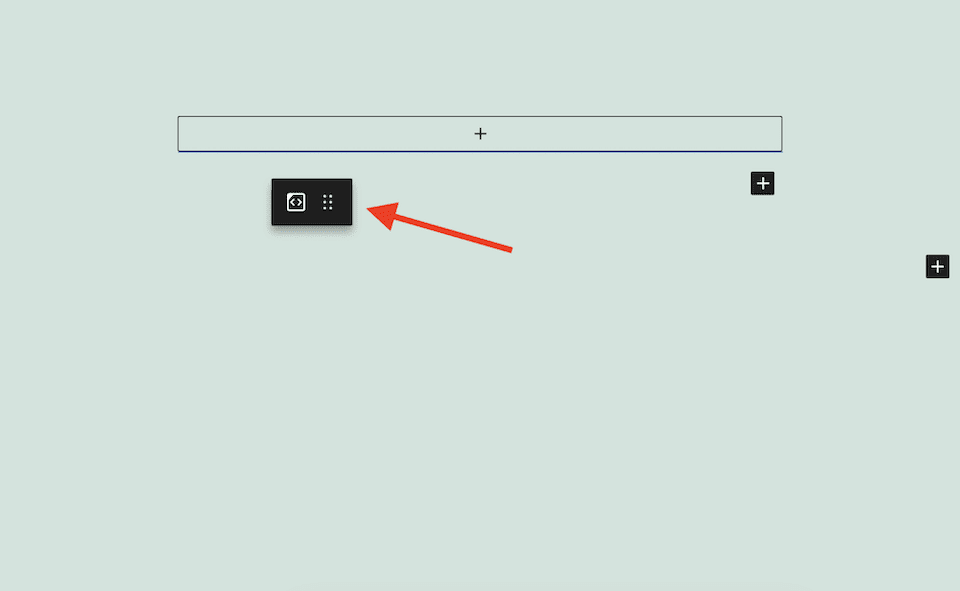
Mover arriba o abajo
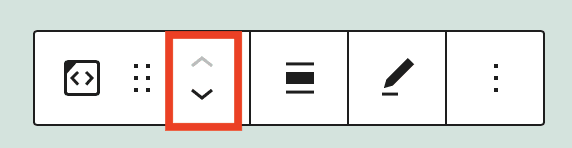
Al hacer clic en las flechas hacia arriba o hacia abajo , el bloque se moverá en consecuencia. Si está en la parte superior de la página, no habrá una opción Arriba , y lo mismo para una opción Abajo si ya está en la parte inferior de la página.
Cambiar alineación
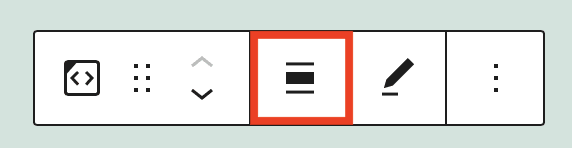
Hay cinco opciones de alineación para elegir:
- Izquierda
- Centro
- Bien
- Anchura amplia
- Ancho completo

Si elige Alinear a la izquierda o Alinear a la derecha , el contenido se moverá en consecuencia y se reducirá en tamaño. Si elige cualquiera de las otras tres opciones, se mantendrá más grande y ocupará la mayor parte del ancho de la página.
Editar URL
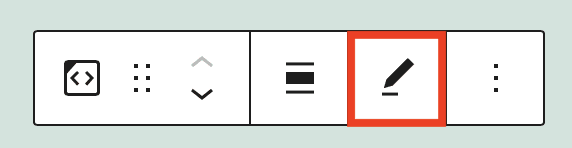
Hacer clic en la opción Editar URL le permite cambiar la URL si decide incrustar algo más.
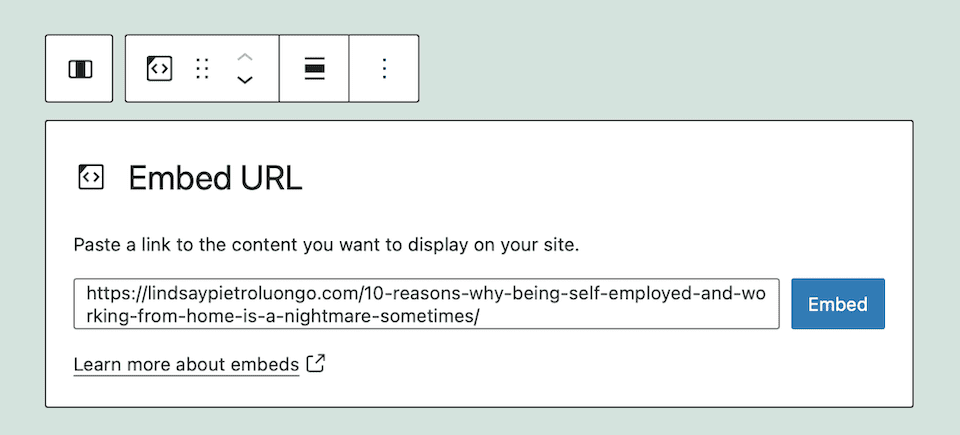
Mas opciones
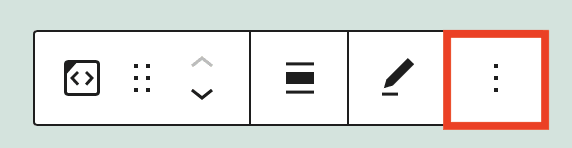
El menú Más tiene varias opciones y configuraciones adicionales:
- Ocultar más configuraciones: esto oculta los editores de publicaciones y bloques en la barra lateral derecha de la página.
- Copiar: Esto copia el bloque a su portapapeles, y puede ir a otra publicación o página (u otra área en su publicación/página actual) para pegarlo allí.
- Duplicar: Esto hace un duplicado del bloque debajo del original.
- Insertar antes o después: estas opciones le permiten insertar un bloque antes o después del que está haciendo clic actualmente.
- Mover a: aparecerá una línea azul en su contenido y puede usar las flechas de su teclado para moverla. Cuando presiona Regresar , su contenido se reubicará allí.
- Editar como HTML: Esto le permite cambiar el código HTML del bloque.
- Agregar a bloques reutilizables : esto le permitirá agregar el bloque a sus bloques reutilizables, lo que facilita agregarlo rápidamente a otras publicaciones o páginas.
- Grupo: esta es otra forma de convertir el bloque en parte de un grupo.
- Eliminar bloque: esto elimina el bloqueo de su publicación o página.
Consejos y mejores prácticas para usar el bloque de inserción de WordPress de manera efectiva
¿Eres prácticamente un profesional en el bloque de incrustación de WordPress a estas alturas? Tenemos algunos consejos más y las mejores prácticas para mejorar aún más sus habilidades.
Elige una publicación o página que enriquezca tu contenido
Tus lectores deberían sacar algo del contenido incrustado que no vas a incluir en el tuyo. Tal vez no puedas escribir sobre algo porque no tienes la experiencia. O no quiere sumergirse en él porque se estaría desviando demasiado del tema principal. Es posible que puedas escribir sobre ello, pero alguien más ya hizo un trabajo excelente y minucioso, por lo que preferirías dejarlo en sus palabras. También es posible que desee promocionar el contenido de otra persona en su sitio web.
Cualquiera sea la razón por la que incrustas el contenido, asegúrate de que tus lectores se beneficien de él, que no sea repetitivo de lo que ya has escrito y que aún tengan una razón para permanecer en tu página incluso si también quieren explorar el enlace incrustado.
no te excedas
Incrustar contenido puede hacer que su contenido se vea más atractivo y brinda a los lectores más formas de profundizar en el tema. Pero no se exceda: uno o dos bloques incrustados en su contenido están bien. No desea incluir tantos que su propio contenido se pierda, y definitivamente no desea alejar a las personas de su sitio tanto que no regresen para terminar el artículo que comenzaron. Y si le preocupa que se dejen atrapar por cualquier enlace que esté recomendando, inclúyalo al final de su contenido en lugar de al principio o en el medio.
Trabajar con el editor de Gutenberg
Si bien algunas personas prefieren el editor clásico cuando escriben o personalizan su contenido de WordPress, usar Gutenberg es la única forma de aprovechar todas las opciones de bloqueo a su disposición. A menos que le guste la forma en que se ve el contenido incrustado tal como está y no quiera hacerle ningún ajuste, querrá usar Gutenberg.
Sea paciente… y tenga una idea de lo que quiere entrar
Si bien la configuración del bloque de incrustación de WordPress funciona como se esperaba, algunas son más temperamentales que otras. Por ejemplo, experimentar con columnas y grupos fue un dolor de cabeza. Fue necesario mucho ensayo y error para encontrar y modificar las configuraciones adicionales para los diferentes estilos de bloque y, a veces, los botones no respondían como pensaba que lo harían. Eventualmente, pude encontrar y editar todo, pero no sin frustración.
Su mejor apuesta es saber lo que quiere desde el primer momento. Por ejemplo, si sabe que desea crear columnas o elementos agrupados, decida cuántos y qué contenido irá allí. Esto hará que sea mucho más fácil entrar y salir.
Preguntas frecuentes sobre el bloque de inserción de WordPress
¿Qué son los bloques de WordPress?
Los bloques son donde agregará todo tipo de contenido a sus publicaciones o páginas de WordPress. Hay una serie de tipos de bloques para usar, que van desde bloques de solo texto y HTML hasta bloques multimedia e incluso otros para cosas como encuestas, calificaciones, íconos de redes sociales, líneas de tiempo y más.
¿Qué son las incrustaciones de bloques de Gutenberg?
Gutenberg le permite agregar bloques con contenido incrustado, incluidos audio, imágenes, video, contenido de redes sociales y otro contenido de WordPress (como publicaciones y páginas).
¿Cómo agrego un bloque en WordPress?
Cuando esté editando una publicación o página con el editor de Gutenberg, haga clic en el icono del signo más (es un signo más blanco en un cuadro negro). Esto le permitirá elegir el bloque que desea agregar a esa área.
¿Por qué no aparece la barra de herramientas de bloque?
Mira si hay una actualización de WordPress que tengas que instalar. Esto nos sucedió a la mitad de la experimentación con el bloque de inserción. Funcionaba bien y, de repente, la barra de herramientas dejó de aparecer y WordPress ni siquiera registró que se seleccionó el bloque. Resultó que en ese momento se lanzó una actualización y tuvo que instalarse para que todo volviera a funcionar normalmente.
Terminando
Cuando crea contenido de WordPress para clientes, fanáticos, lectores o cualquier persona que visite su sitio, desea que queden lo más impresionados posible. Mostrar el trabajo de otro creador (o de otro de sus propios sitios web) mejora su contenido y muestra a sus visitantes que se preocupa por su experiencia. No necesitan vivir solo en tu sitio para seguir disfrutándolo. Aliméntelos con excelente contenido, envíelos a otro lugar para obtener aún más de él y sepa que regresarán porque les encanta lo que ofrece en general, desde sus propios pensamientos hasta sus impecables sugerencias y habilidades de curación.
¿Todavía quieres usar el editor clásico de vez en cuando? Consulte nuestra publicación sobre el uso del bloque dedicado de WordPress .